|
■ダウンロード |
 |
まずは左アイコンをクリックしてダウンロードして下さい。
バージョンは1.92です。
|
ダウンロードしたファイルを起動させ、インストールを行ってください。
|
|
■基本設定 |
インストールが完了してFFFTPを起動すると以下の画面が表示されます。
[新規ホスト]を押して下さい。

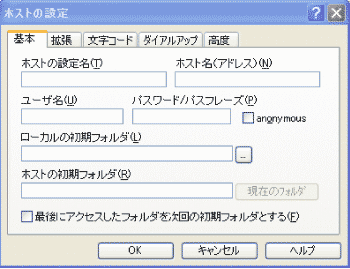
上記画面が表示されたら
[ホストの設定名]に分かりやすい名前を入力します。例(レッツページサーバー)
[ホスト名]には接続先を指定します。例(web1.letspage.ne.jp)
[ユーザー名]LetsPage発行のIDを記入します。例(admin@admin.jp)
[パスワード]にLetsPage発行のPWを記入して下さい。
これでFFFTPの基本設定は完了です。
サーバーに接続が出来るかテストをしてみてください。
|
|
■ファイルの転送 |

サーバーに接続すると5つのディレクトリがありますので、
/htdocsフォルダ内に全てのファイルをサーバーにアップロードして下さい。
|
|
■ローカルの初期フォルダ設定 |
FTPに接続した時点でこの設定を有効にしておけば、自動的にホームページのデータを格納しているディレクトリへ移動します。
右の参照マークを押すと以下の画面が表示されます。
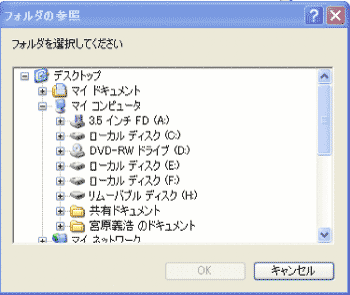
ここでホームページデータを格納している場所を指定して下さい。
指定が終わったら[OK]を押し先ほどの画面で[OK]を押すと設定は完了です。
|
|
■転送ファイルのパーミッションを定め、指定する |
CGIファイルなどをUPする場合パーミッションの設定を失敗しがちではないですか?
FFFTPには便利な機能が備わっています。
予め指定した拡張子でパーミッションが指定できます。
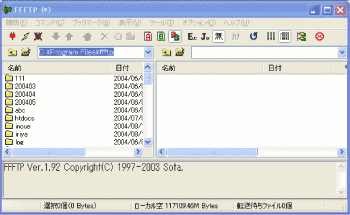
上記画面の[オプション]〜[環境設定]を選択すると以下の画面が表示されます。
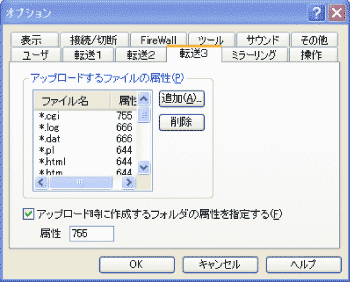
転送3のタブを押し、追加ボタンを押す事によって転送時のパーミッション
を設定できます。
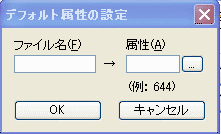
[ファイル名]に*.cgi
[属性]を755か700にします。
[OK]を押す事により次回からcgiファイルは自動で指定したパーミッションでサーバーへアップロードされます。
.log .dat .plなども通常はだいたい同じパーミッションなので、設定しておくと便利でしょう。
HOME MANUAL TOP
|